Con la funzione WebServer di eMule è possibile controllare il vostro programma da un computer remoto. Ad esempio, siete a casa, fate partire il tuo eMule e attivate la funzione webserver. Da questo momento potrete controllare eMule che state facendo girare a casa dall'ufficio o da qualsiasi altro PC collegato ad internet, e fare tutte le operazioni tipiche di eMule (ricerche, mettere file in down, annullare down, ecc...).
Per attivare la funzione webserver andate in Opzioni --> WebServer --> spuntate Attivo, nella sezione Amministratore inserite una password a vostra scelta e ricordatevi di aprire sul firewall/router la porta utilizzata dal servizio (di default la 4711 TCP), altrimenti non potrete accedere al webserver da un altro pc.
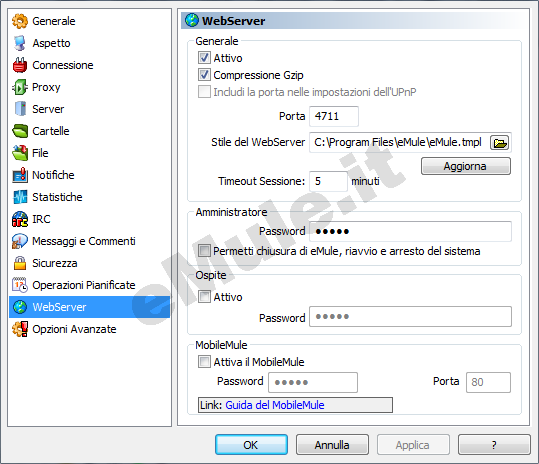
Una volta attivato, eMule vi mostrerà il vostro indirizzo http da utilizzare per accedere al webserver, in finestra Server --> Le Mie Informazioni --> WebServer --> URL.
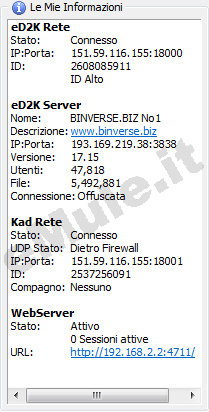
ATTENZIONE: Nell'esempio qui
sopra eMule riporta come indirizzo del webserver http://192.168.2.2:4711
Questo è un indirizzo di rete locale e non funziona se provate a collegarvi al di fuori di casa vostra.
Per sapere il reale IP che dovete utilizzare quando siete
lontani dal vostro PC dovete cliccare qui (vi mostrerà
l'indirizzo IP pubblico del vostro computer o del vostro router, per
maggiori dettagli leggete il riquadro di ID basso)
e poi dovete aggiungere :4711 cioè la porta usata dal
webserver (nell'esempio: http://192.168.2.2:4711)
NOTA: A meno che non utilizziate il webserver solo in rete locale (dentro casa), il vostro IP cambierà ad ogni connessione ad internet, per cui cambierà anche l'indirizzo del webserver. Per evitare questo problema leggete la guida No-IP per il webserver, con la quale potrete assegnare un Hostname al vostro PC invece che usare l' IP.
Cliccando quindi sul link si aprirà nel vostro browser la pagina web del login, in cui dovraete inserire la password scelta.
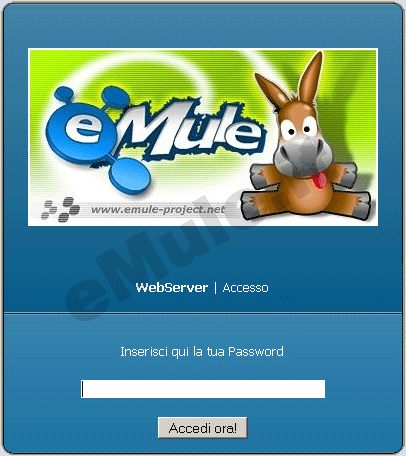
Una volta entrato avrete di fronte una schermata del genere da cui potrete comandare tutto eMule come se fosse lì dove vi trovate adesso.
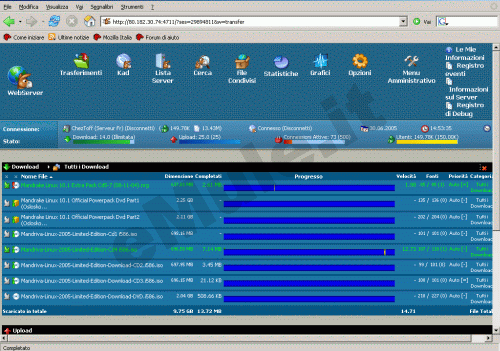
Vediamo ora tutte le opzioni.
Generale
- Attivo: Attiva l'interfaccia
web. Per ragioni di sicurezza, se non si vuole controllare da remoto
eMule, è sconsigliato tenere attivo il webserver.
- Compressione Gzip: Attivando questa opzione
verrà applicata la compressione zip ai dati inviati al webserver, in
modo da risparmiare banda a scapito di un piccolo aumento del carico
della CPU.
- Includi la porta nelle impostazioni dell'UPnP:
Se in Opzioni --> Connessione è attiva la casellina "Usa l'UPnP per
impostare le porte", sarà possibile abilitare anche questa opzione e
permettere all'UPnP di aprire la porta relativa al webserver, allo
stesso modo con cui apre le porte TCP e UDP.
- Stile del Webserver: Indica il percorso in
cui è contenuto il file eMule.tmpl che definisce il template,
cioè la grafica e lo stile della pagina web. Come percorso predefinito
c'è la cartella principale di eMule, mentre le immagini che andranno a
comporre la pagina web sono nella cartella webserver, all'interno della
cartella eMule. E' ovviamente possibile cambiare il percorso in cui
ricercare il file eMule.tmpl in caso di necessità.
- Timeout sessione:
E' una misura di sicurezza. Disconnette automaticamente gli utenti
collegati al webserver al termine dei minuti impostati. Se impostato a 0
verrà disabilitata questa opzione.
Amministratore
- Password: E' la password di
amministratore, necessaria per controllare da remoto il proprio eMule.
Verranno mostrati sei asterischi (*) quando si digita la password e non
esiste una password di default.
- Permetti chiusura di eMule, riavvio e arresto del sistema:
Se attiva, abilita nuove opzioni nel Menù Amministrativo
dell'interfaccia web, con le tre opzioni necessarie per chiudere eMule,
spegnere il PC o riavviarlo.
Ospite
- Attivo: Se attiva, questa opzione permette ad un utente ospite di visualizzare l'interfaccia web, senza poter tuttavia modificare nulla o cambiare nessuna impostazione.
- Password: La password con cui un utente ospite può entrare nell'interfaccia web. Come per l'amministratore, non esiste una password predefinita.
MobileMule
- Attiva il MobileMule: Permette di accedere ad eMule da un cellulare dotato di tecnologia Java, quindi esattamente come con l'interfaccia web, solo che il controllo non avviene da un altro PC collegato ad internet, ma dal cellulare. Per altre informazioni seguite la guida al MobileMule.

